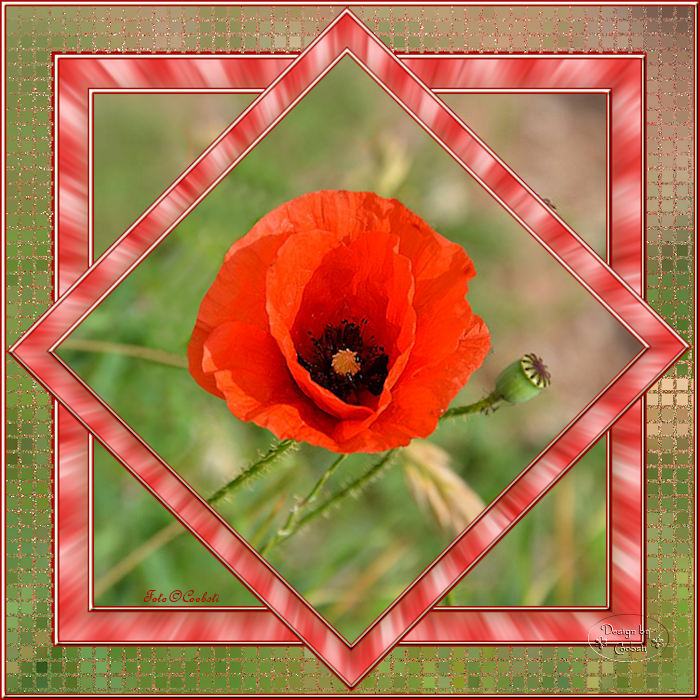082.Rosen im Quadrat

PSP-Tutorial ©MaryZ.-am 05.02.2017 mit PSP X6 verfasst
Für diesen Rahmen brauchen wir:
ein Foto/Bild – quadratisch 550px
dieses Muster:

Hinweis: bitte Symmetrisch erweitern, wenn nichts anderes dabei steht
öffne Dein quadratisches Foto - dupliziere es 2x
01.Einstellen - Schärfe - Scharfzeichnen
schließe das Original
suche zwei Farben aus Deinem Foto
Stelle als VGF die helle und als HGF die dunkle Farbe ein
stelle das beigefügte Muster auf die VGF ein
02. Bild - Rand hinzufügen
2 Pixel in der HGF
3 Pixel in der VGF
Mit dem Zauberstab markieren
Effekte – 3D-Effekte – Innenfase

2 Pixel in der HGF
Auswahl – Auswahl aufheben
03. Bild - Rand hinzufügen - 30 Pixel VGF
Markiere mit dem ZSt die Erweiterung
Mit dem Rosenmuster füllen

Du kannst das Muster mit eine Deiner Farben kolorieren
Danach Einstellen – Unschärfe - Strahlenförmige Unschärfe anwenden

Auswahl - Auswahl aufheben
04. Wiederhole Punkt 2
Dupliziere Dein bisheriges Bild – wir brauchen es später
05. Bild - Rand hinzufügen - 50 Pixel VGF
Markiere mit dem ZSt die Erweiterung
Gehe zu jetzt Deinem kopierten Bild aus Punkt 1
Bearbeiten – Kopieren –
Das Bild kannst Du nun schliessen
Zum Rahmenbild wieder: Bearbeiten – in eine Auswahl einfügen
Effekte – Textureffekte – Antikes Mosaik anwenden

Auswahl - Auswahl aufheben
06. Gehe zu Deinem duplizierten Bild aus Punkt 5
Bild – Größe ändern – 520 px--Bearbeiten – Kopieren
Gehe zu Deinem Rahmenbild
Bearbeiten – als neue Ebene einfügen
Bild - Frei drehen - Frei - 45 Grad – Richtung ist egal
07. Wiederhole Punkt 2
08. Schreibe jetzt den Urheber des Fotos/Bildes und
setze Dein Wasserzeichen drauf. Als JPG speichern.